수정: Windows 10에서 블랙 스크린 문제 [간단 가이드]
 최근 많은 사용자들이 Windows 10의 설치 과정에서 몇 가지 문제가 발생했다고 보고했습니다.
최근 많은 사용자들이 Windows 10의 설치 과정에서 몇 가지 문제가 발생했다고 보고했습니다.
우리가 알다시피, 이러한 플랫폼은 안정적이고 성능과 기능이 뛰어나지만, 몇 가지 귀찮고 스트레스를 주는 문제들이 있습니다.
가장 큰 문제는 Windows 10 OS를 설치하거나 업데이트하려고 할 때 발생하는 블랙 스크린 버그와 관련이 있습니다.
따라서 블랙 스크린 문제를 겪고 있다면, 당황하지 말고 아래 지침을 읽어보세요. 우리는 이 Windows 10 문제를 쉽게 수정해 보려고 합니다.
Microsoft는 많은 불만이 접수되자 몇 가지 지침을 제공하기로 결정했습니다. 이는 Windows 10 설치 과정에서 발생하는 빈 블랙 스크린 문제를 해결하기 위한 것입니다.
따라서 아래의 단계를 사용하면 Microsoft의 자체 솔루션을 적용하여 블랙 스크린 문제를 해결하는 방법을 배울 수 있습니다.
이제 아래 단계를 사용하여 Windows 10 시스템을 복구해 보세요. 또한 제시된 방법이 예상대로 작동하지 않는 경우 본인의 조언도 확인해 보세요.
Windows 10에서 블랙 스크린 문제를 어떻게 수정할까요?
- Microsoft에서 제공하는 공식 방법
- 그래픽 드라이버 업데이트
- 안티바이러스 소프트웨어 비활성화
1. Microsoft에서 제공하는 공식 방법
- 부팅 가능한 Windows 디스크가 필요합니다.
- DVD를 장치에 삽입하고 핸드셋을 재부팅합니다.
- 부팅 순서를 변경해야 할 경우, 키보드에서 F9 키를 누릅니다.
- CD / DVD에서 부팅하기 위해 아무 키나 누르세요 라고 표시되므로 주의해야 합니다.
- 이제 설치 순서가 시작됩니다; Windows 파일이 로드되는 동안 기다리세요.
- 기본 Microsoft 설치 프로그램 창이 표시됩니다.
- 거기서 다음을 클릭합니다.
- 다음으로 설치 프로그램 화면의 왼쪽 하단에 있는 문제 해결 옵션을 클릭합니다.
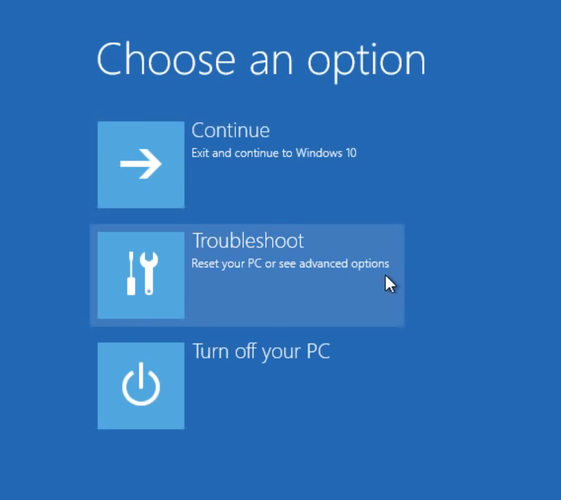
- 다음 창에서 문제 해결, PC 새로 고침 또는 초기화 또는 고급 도구 사용을 선택한 다음 고급 옵션으로 이동합니다.
- 설치 과정 중 명령 프롬프트 옵션을 선택하여 명령 프롬프트 창을 엽니다.
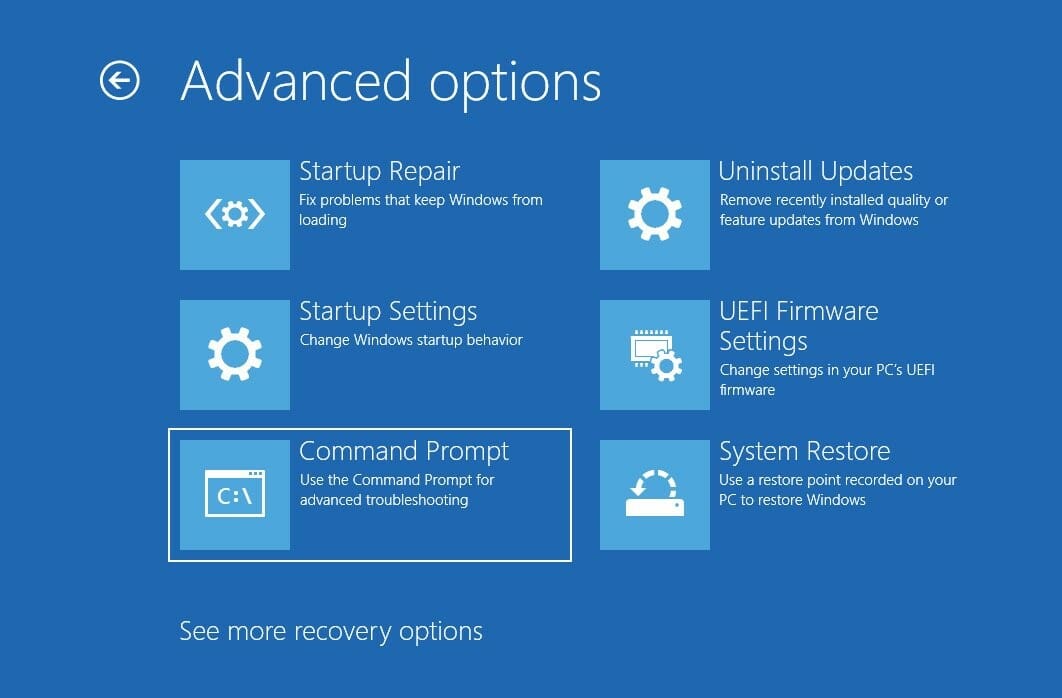
- 그러면 표시될 cmd 창에서 C:를 입력하고 Enter를 누릅니다.
-
다음으로, 다음 명령을 입력하고 Enter를 누릅니다:
**bootrec */fixmbr*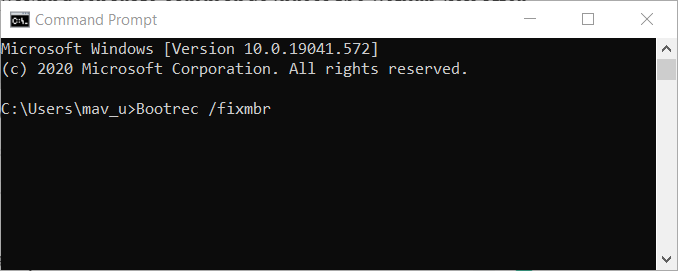
- 작업이 성공적으로 완료되었습니다 메시지가 장치에 표시되어야 합니다.
- cmd에서 exit를 입력하고 Enter를 누릅니다.
- Windows 10 설치 DVD를 꺼내고 PC를 끕니다.
- 장치가 전원이 꺼지기를 기다리고, 재부팅하면 끝입니다.
- 이제 이렇게 하면 Windows에서 블랙 스크린을 수정할 수 있습니다.
2. 그래픽 드라이버 업데이트
- Windows 키 + S를 누르고 장치 관리자를 입력합니다.
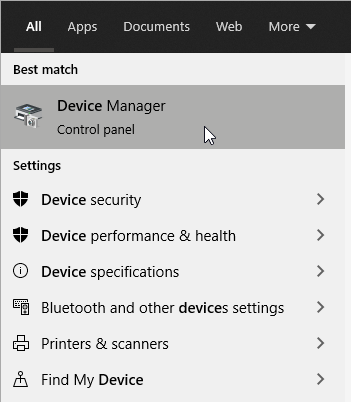
- 장치 관리자 창에서 디스플레이 어댑터를 확장합니다.
- 목록에서 GPU를 선택합니다.
- 마우스 오른쪽 버튼으로 클릭하여 드라이버 업데이트를 선택합니다.
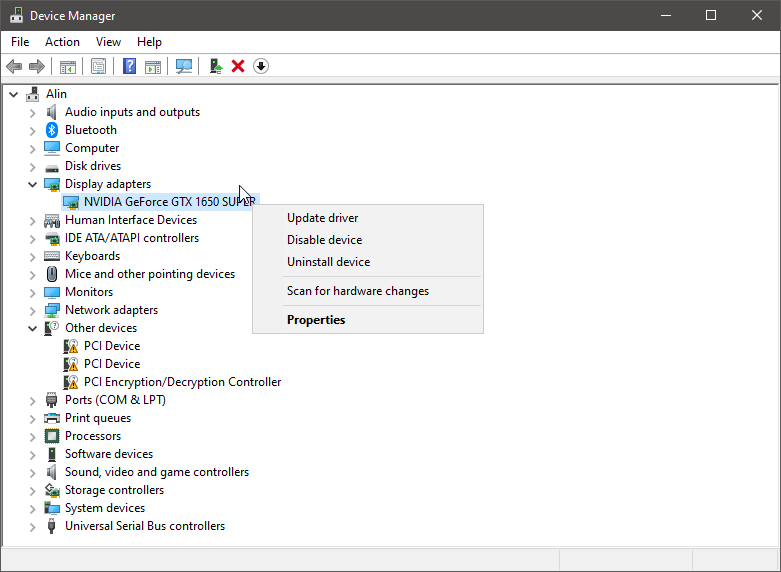
- 지침에 따라 드라이버를 설치합니다.
기본적으로 이 문제는 드라이버 호환성 문제로 인해 발생합니다. 따라서 위의 단계가 작동하지 않으면 안전 모드에서 최신 그래픽 드라이버를 설치해 볼 수 있습니다.
또한 GPU 모델을 확인하고 제조업체의 웹사이트를 방문하여 드라이버를 다운로드하여 GPU 드라이버를 설치할 수 있습니다.
GPU를 수동으로 업데이트하는 것은 번거롭고, 적절한 드라이버를 검색해야 하며 장치 관리자가 가장 신뢰할 수 있는 드라이버 업데이트 도구가 아닙니다.
장치 관리자를 사용하여 드라이버를 업데이트하는 방법에 대해 더 알고 싶다면, 도움이 되는 유용한 기사를 제공합니다.
2.1 서드파티 드라이버 업데이트 도구 사용하기
적절한 드라이버를 찾기 위해 소요되는 시간을 줄이기 위해 Outbyte Driver Updater와 같은 서드파티 앱을 설치하여 자동으로 스캔하고 설치하게 하세요.
이 프로그램은 하드웨어 및 소프트웨어에 호환되는 최신 드라이버를 찾아 자동으로 업데이트하므로 스스로 찾아야 하는 걱정은 하지 않으셔도 됩니다.
3. 안티바이러스 소프트웨어 비활성화
최신 Windows OS 버전 설치 후 블랙 스크린 문제의 또 다른 일반적인 원인은 안티바이러스 소프트웨어일 수 있습니다.
실제로, 새로운 Windows 10 업데이트를 설치한 많은 사용자가 업그레이드 중 블랙 스크린 문제를 경험했습니다.
보안 솔루션을 일시적으로 비활성화한 후에야 새로운 OS 버전을 설치할 수 있었습니다. 걱정하지 마세요. Windows Defender가 여전히 PC를 보호할 것입니다.
새로운 안티바이러스 소프트웨어를 찾고 있다면 시장에서 가장 좋은 소프트웨어에 관한 자세한 목록을 확인하는 것을 강력히 추천합니다.
따라서 이러한 단계를 시도하여 Windows 10 시스템의 블랙 스크린 문제를 해결해 보세요. 이 정보가 블랙 스크린 문제를 해결하는 데 도움이 되기를 바랍니다.
또한 아래의 댓글란을 사용하여 귀하의 경험을 공유하고 다른 Microsoft 사용자들에게 도움이 될 수 있는 또 다른 솔루션을 지적해 주세요.











